在VMware虚拟机中安装Linux(Fedora16)的方法
在虚拟机VMware中安装Linux(Fedora16)
1 准备条件
虚拟机 | VMware6.5 | VMware Workstation 6.5 正式版.exe |
操作系统 | Linux Fedora16 DVD | Fedora-16-i386-DVD.iso |
2 设置Fedora安装环境
新建虚拟机,打开设置向导。选择Custom选项。
注:以下只介绍需要部分步骤,其它设置根据个人爱好或保持系统默认就可以了。
图 1 新建虚拟机
选择ISO镜像文件。
图 2 选择系统ISO镜像
操作系统类型中选择Linux,版本(Version)为RedHat Linux。

图 3 选择操作系统类型
填入系统名称和系统所安装的位置。
图 4 系统名称和位置
网络类型选择NAT。
图 5网络类型选择
硬盘大小选择为40GB,为了便于移植,此处将硬盘分裂成2GB大小的数据单元。
图 6 硬盘设置
一路确定,就完成设置了。最后的设置效果如下如所示。
图7 配置好的Fedora16
3 安装Fedora
启动新建的虚拟机。
选择Install or upgrade Fedora
图 8 启动Fedora安装光盘
接下来就启动了Fedora的安装程序,根据个人喜好,进行选择。
到了软件安装的时候,选择Custom Now,进行软件的安装。
图9选择安装软件
以下是我的选择。
图 10 选择桌面环境软件
图 11 选择应用程序
图 12 选择开发工具软件
图 13 服务器选项
图 14 基本系统选项
图 15 语言选项
点击Next。
图 16 检查依赖关系
之后,系统启动安装进程,进行安装。这个过程将要花比较长的时间,一般要半小时左右。
图17 安装软件
经过漫长的等待,系统提示安装完成,要求重启。
图18 系统完成安装
4 设置Fedora
重启系统后,进行设置界面。
图19 设置前的欢迎界面
从右边的导航菜单可以发现,一共有5个设置。
当到达创建用户界面时,一定要设置一个用户,否则会出现安装的系统无法登陆的尴尬。
图20 创建用户
设置日期,默认情况下时间不是北京时间,需要更正。
图21 设置日期和时间
完成设置后,系统启动,进入登陆界面,自此,大功告成!
图22 Fedora登陆界面
推荐系统
雨林木风 winxp下载 纯净版 永久激活 winxp ghost系统 sp3 系统下载
系统大小:0MB系统类型:WinXP雨林木风在系统方面技术积累雄厚深耕多年,打造了国内重装系统行业知名品牌,雨林木风WindowsXP其系统口碑得到许多人认可,积累了广大的用户群体,是一款稳定流畅的系统,雨林木风 winxp下载 纯净版 永久激活 winxp ghost系统 sp3 系统下载,有需要的朋友速度下载吧。
系统等级:进入下载 >萝卜家园win7纯净版 ghost系统下载 x64 联想电脑专用
系统大小:0MB系统类型:Win7萝卜家园win7纯净版是款非常纯净的win7系统,此版本优化更新了大量的驱动,帮助用户们进行舒适的使用,更加的适合家庭办公的使用,方便用户,有需要的用户们快来下载安装吧。
系统等级:进入下载 >雨林木风xp系统 xp系统纯净版 winXP ghost xp sp3 纯净版系统下载
系统大小:1.01GB系统类型:WinXP雨林木风xp系统 xp系统纯净版 winXP ghost xp sp3 纯净版系统下载,雨林木风WinXP系统技术积累雄厚深耕多年,采用了新的系统功能和硬件驱动,可以更好的发挥系统的性能,优化了系统、驱动对硬件的加速,加固了系统安全策略,运行环境安全可靠稳定。
系统等级:进入下载 >萝卜家园win10企业版 免激活密钥 激活工具 V2023 X64位系统下载
系统大小:0MB系统类型:Win10萝卜家园在系统方面技术积累雄厚深耕多年,打造了国内重装系统行业的萝卜家园品牌,(win10企业版,win10 ghost,win10镜像),萝卜家园win10企业版 免激活密钥 激活工具 ghost镜像 X64位系统下载,其系统口碑得到许多人认可,积累了广大的用户群体,萝卜家园win10纯净版是一款稳定流畅的系统,一直以来都以用户为中心,是由萝卜家园win10团队推出的萝卜家园
系统等级:进入下载 >萝卜家园windows10游戏版 win10游戏专业版 V2023 X64位系统下载
系统大小:0MB系统类型:Win10萝卜家园windows10游戏版 win10游戏专业版 ghost X64位 系统下载,萝卜家园在系统方面技术积累雄厚深耕多年,打造了国内重装系统行业的萝卜家园品牌,其系统口碑得到许多人认可,积累了广大的用户群体,萝卜家园win10纯净版是一款稳定流畅的系统,一直以来都以用户为中心,是由萝卜家园win10团队推出的萝卜家园win10国内镜像版,基于国内用户的习惯,做
系统等级:进入下载 >windows11下载 萝卜家园win11专业版 X64位 V2023官网下载
系统大小:0MB系统类型:Win11萝卜家园在系统方面技术积累雄厚深耕多年,windows11下载 萝卜家园win11专业版 X64位 官网正式版可以更好的发挥系统的性能,优化了系统、驱动对硬件的加速,使得软件在WINDOWS11系统中运行得更加流畅,加固了系统安全策略,WINDOWS11系统在家用办公上跑分表现都是非常优秀,完美的兼容各种硬件和软件,运行环境安全可靠稳定。
系统等级:进入下载 >
热门系统
推荐软件
推荐应用
推荐游戏
热门文章
常用系统
- 1windows10专业版下载 系统之家x64位系统 免激活工具 GHOST镜像下载
- 2Windows11稳定版 番茄花园win11正式版 ghost系统 ISO镜像 X64位 下载
- 3电脑公司windows7稳定版 ghost x64位 v2023 官网镜像下载
- 4技术员联盟Windows7 64位技术专业版 永久激活 官网镜像下载
- 5windows10娱乐版下载 技术员联盟64位系统 官网镜像下载 华硕电脑专用
- 6Wi7系统下载 64位高速旗舰版 技术员联盟windows 免激活工具
- 7技术员联盟win7纯净版系统下载 64位 ghost ISO 镜像V2023
- 8番茄花园winXP系统下载 windows xp ghost v2022.05 sp3 系统下载
- 9win10大师版下载 萝卜家园64位专业版 官网镜像下载 笔记本专用






































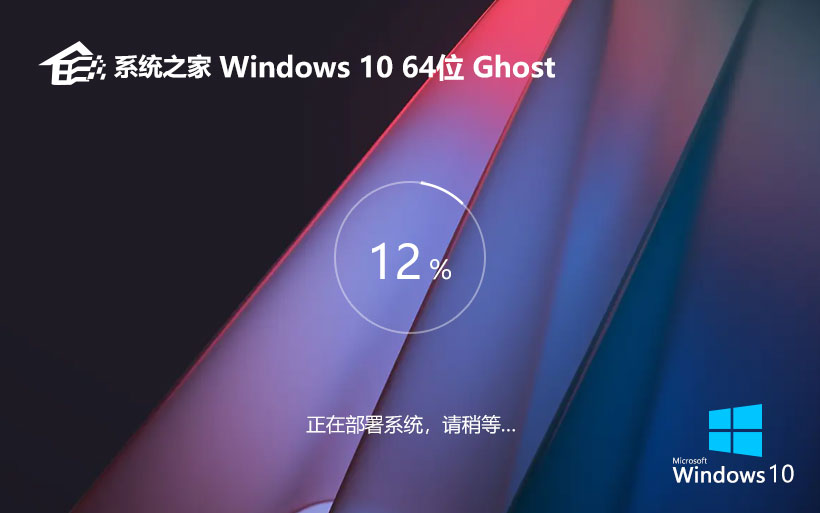








 渝公网安备50010702505324号
渝公网安备50010702505324号